Cómo Actualizar la Versión del SO RHEL de Servidores Existentes con DataSunrise
DataSunrise es compatible con varios sistemas operativos y Red Hat Enterprise Linux (RHEL) es uno de ellos. No es de extrañar que tarde o temprano puedas enfrentarte a la necesidad de actualizar tu sistema operativo. Escribimos esta guía para ayudarte a evitar cualquier posible problema al actualizar un servidor RHEL donde DataSunrise está instalado.
Hay dos posibles situaciones en las que puedes encontrarte. Vamos a profundizar en cada una de ellas.
Actualizar RHEL de la misma versión principal
La primera es cuando necesitas actualizar RHEL con DataSunrise a cualquier versión superior de la misma versión principal, por ejemplo, de 7.4 a 7.9. En este caso, la solución in situ es la más fácil. Lo único que necesitas hacer es actualizar tu sistema operativo, no se requieren manipulaciones adicionales con DataSunrise.
Para más información sobre cómo actualizar Red Hat, consulta el siguiente artículo: https://access.redhat.com/solutions/92383
Actualizar RHEL de una versión principal a otra
Se necesita un enfoque completamente diferente si vas a actualizar de una versión principal a otra, por ejemplo, de RHEL7 a RHEL8. La única opción que se puede sugerir es la actualización fuera de lugar.
Para hacerlo, sigue estos pasos:
- Configura una nueva máquina con RHEL 8. Si estás utilizando múltiples servidores, necesitas configurar un número igual de nuevas máquinas.
- Instala DataSunrise usando el paquete .rpm con configuraciones predeterminadas. En este paso, SQLite se utiliza como las bases de datos de Almacenamiento de Diccionario y Auditoría. El paquete .run es compatible con RHEL hasta la versión 7.X, mientras que .rpm es necesario para la versión RHEL 8+. Por favor, presta atención al procedimiento de instalación. Si estás utilizando tus propios scripts para instalar/actualizar la aplicación DataSunrise, puede requerir algunos cambios adicionales para aplicar un nuevo parche.
- Navega a /opt/datasunrise en tu máquina de origen y copia el archivo “local_settings.db” en el mismo directorio de tu nueva máquina. En caso de que estés utilizando la configuración de Alta Disponibilidad (HA), esta acción debe realizarse para cada uno de tus servidores. El archivo dado incluye información sobre la conexión a las bases de datos de Almacenamiento de Diccionario y Auditoría, así como ayuda a autenticar un servidor particular en una configuración HA. El archivo es único para cada instancia. Por eso es importante transferir el archivo desde cada servidor original al nuevo correspondiente.
- Reinicia DataSunrise, ahora puedes iniciar sesión en la Consola Web (GUI de DataSunrise) usando tus credenciales.
Casi has terminado. Lo único que queda por hacer es actualizar la información sobre tus servidores en Configuración del Sistema -> Servidores. Allí hay una lista de servidores que usabas antes. Ahora, lo único que necesitas hacer es actualizar la información de los hosts de los servidores. Estos detalles son cruciales para la comunicación entre las instancias de DataSunrise. Omitir este paso causará problemas de rendimiento. Por favor, toma en serio esta recomendación.
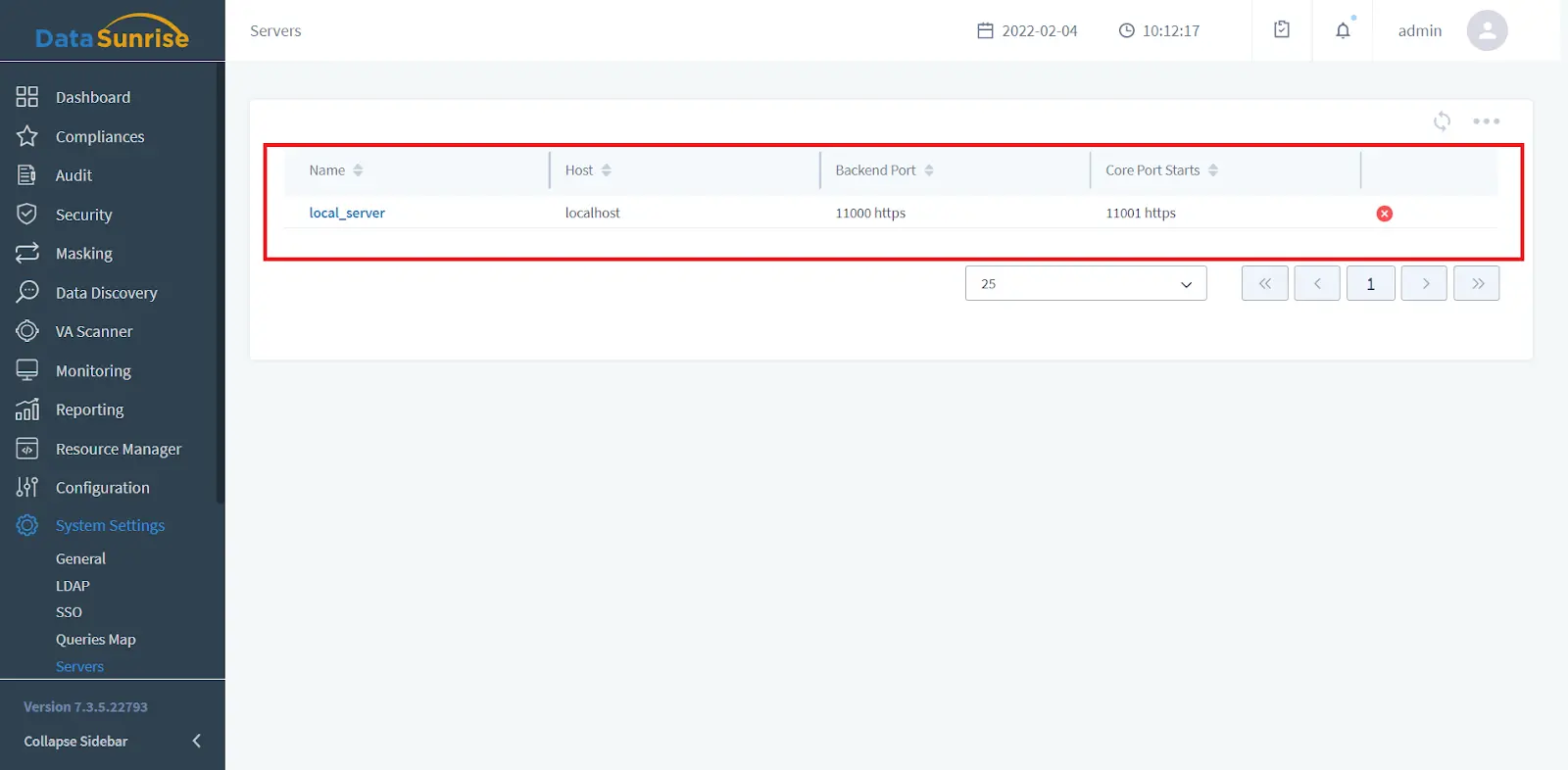
Presta atención a que habrá un pequeño tiempo de inactividad mientras se actualizan los hosts. Para no perder ninguna información valiosa, espera hasta que no haya sesiones activas en ejecución y luego actualiza la información del servidor.
Verifica dos veces tu lista de servidores y la conexión proxy. Ahora, DataSunrise está listo para funcionar.
DataSunrise también almacena información importante como Informes, Registros y Copias de Seguridad. Los puedes encontrar en los siguientes directorios:
- /opt/datasunrise/reports
- /opt/datasunrise/logs
- /opt/datasunrise/backup
Por lo tanto, recomendamos copiar todos los datos que puedas necesitar en el futuro desde los servidores antiguos a los nuevos correspondientes para evitar cualquier problema.